Σημαντικό:
Η δυνατότητα "Παρουσίαση online" δεν είναι πλέον διαθέσιμη στις περισσότερες εκδόσεις του PowerPoint για Windows. Για να παρουσιάσετε ζωντανά σε ένα απομακρυσμένο ακροατήριο, μπορείτε να χρησιμοποιήσετε PowerPoint Live στο Teams ή σε ζωντανές παρουσιάσειςστο PowerPoint για το web.
Χρησιμοποιώντας το PowerPoint για Windows, μπορείτε να μεταδώσετε την παρουσίασή σας PowerPoint μέσω Internet σε απομακρυσμένο ακροατήριο. Κατά την παρουσίαση στην PowerPoint, τα μέλη του ακροατηρίου σας ακολουθούν στα προγράμματα περιήγησης Web που χρησιμοποιούν.
Συμβουλή: Εάν χρησιμοποιείτε Mac, εξετάστε το ενδεχόμενο κοινής χρήσης της παρουσίασής σας μεMicrosoft Teams. Ανατρέξτε στο θέμα Συμβουλή: Εμφάνιση διαφανειών του PowerPoint σε μια σύσκεψηγια περισσότερες πληροφορίες.
Σε νεότερες εκδόσεις PowerPoint, μπορείτε να κάνετε την παρουσίασή σας από PowerPoint χρησιμοποιώντας το Υπηρεσία παρουσίασης του Office, μια δωρεάν δημόσια υπηρεσία που επιτρέπει σε άλλους χρήστες να παρακολουθούν στο πρόγραμμα περιήγησης Web που χρησιμοποιούν. Δεν απαιτείται ρύθμιση. Χρησιμοποιήστε τον δωρεάν λογαριασμό Microsoft για να ξεκινήσετε.
Στο PowerPoint, κλείστε τυχόν ανοιχτές παρουσιάσεις που δεν θέλετε να θέσετε σε κοινή χρήση.
Ηλεκτρονική παρουσίαση
-
Κάντε κλικ στην επιλογή Προβολή παρουσίασης > Προβολή online > Υπηρεσία παρουσίασης του Office.
-
Επιλέξτε το πλαίσιο ελέγχου Ενεργοποίηση απομακρυσμένων θεατών για λήψη της παρουσίασης , εάν θέλετε να επιτρέψετε στο ακροατήριό σας να κάνει λήψη ενός αντιγράφου του αρχείου παρουσίασης.
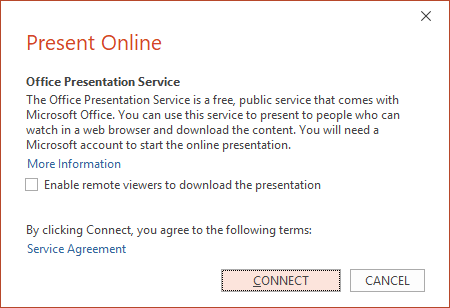
-
Επιλέξτε Σύνδεση.
-
Για να στείλετε την πρόσκληση σε σύσκεψη στους συμμετέχοντες, επιλέξτε ένα από τα εξής:
-
Αντιγραφή σύνδεσης (ώστε να μπορείτε να την επικολλήσετε κάπου όπου θα έχουν πρόσβαση άλλα άτομα)
-
Αποστολή μηνύματος ηλεκτρονικού ταχυδρομείου
Σημαντικό: Δεν θα μπορείτε να στείλετε την παρουσίασή σας με ηλεκτρονικό ταχυδρομείο απευθείας από PowerPoint σε έναν υπολογιστή Windows RT. Αντί για αυτό, μπορείτε να ανοίξετε ένα πρόγραμμα ηλεκτρονικού ταχυδρομείου, να δημιουργήσετε το μήνυμα ηλεκτρονικού ταχυδρομείου σας και να επισυνάψετε την παρουσίαση σε αυτό.
-
-
Όταν είστε έτοιμοι να ξεκινήσετε την παρουσίασή σας, κάντε κλικ στην επιλογή Έναρξη παρουσίασης.
-
Για να τερματίσετε την ηλεκτρονική παρουσίαση, πατήστε το πλήκτρο Esc για να βγείτε από την προβολή παρουσίασης και, στη συνέχεια, στην καρτέλα Προβολή online , κάντε κλικ στην επιλογή Τερματισμός ηλεκτρονικής παρουσίασης.

-
Για να επιβεβαιώσετε ότι θέλετε να τερματίσετε την παρουσίαση, κάντε κλικ στην επιλογή Τερματισμός ηλεκτρονικής παρουσίασης.

Κοινή χρήση παρουσίασης με απομακρυσμένα μέλη του οργανισμού σας
Οι παρακάτω επιλογές αφορούν την απομακρυσμένη κοινή χρήση μιας παρουσίασης σε εταιρική ρύθμιση:










